ThinkPad BIOS 讲解及启动项
ThinkpadBIOS里的五个选项设置介绍(转)

ThinkpadBIOS⾥的五个选项设置介绍(转)⼀、Config(配置)使⽤键盘上下按键移动⾼亮度条到Config,按回车键进⼊Config 设置项,分别有以下⼦选项:(⼀)Network(⽹络)1、Wake On Lan如果选择Enabled,那么在局域⽹中,可以通过局域⽹中的其它计算机将笔记本电源打开,并且启动笔记本;Disabled 则禁⽌这项功能。
(根据需要选择,⼀般个⼈⽤户选择Disabled。
)2、Flash Over Lan允许可以从⼀个可⽤的局域⽹中,通过⽹线,来升级本机的BIOS;Disabled则禁⽌这项功能。
(根据需要选择,⼀般个⼈⽤户选择Disabled。
)3、Internal Network Option RomEnabled:启⽤,通过⽹络可更新有线⽹卡的Rom;Disabled 则禁⽌。
(建议选择Disabled,之前有ThinkPad T60 ⽤户反映开机⽹卡报错,原因在于意外掉电,导致⽹卡Rom 损坏。
)4、Hard Drive Direct Memory Access(DMA)(磁盘⾼速缓存)Enabled:启⽤;Disabled:禁⽤。
(建议选择Enabled 启⽤告诉缓存,可以有效的提升磁盘性能,降低CPU 占⽤率。
)5、Internal Network DeviceEnabled:启⽤⽹络设备;Hidden:隐藏⽹络设备。
(本项其实就是关于千兆⽹卡的选择,建议选择Enabled;如果你经常使⽤⽆线上⽹,选择Hidden。
)6、Internal Wireless DeviceEnabled:启⽤⽆线设备;Hidden:隐藏⽆线设备;Radio Off:关闭⽆线设备。
(本项其实就是关于内置⽆线⽹卡的选择,建议选择Enabled;如果你不使⽤⽆线上⽹,可以选择Hidden 或Radio Off。
)Internal Bluetooth DeviceEnabled:启⽤蓝⽛设备;Hidden:隐藏蓝⽛设备,类似于禁⽤。
ThinkPad BIOS 设置详解
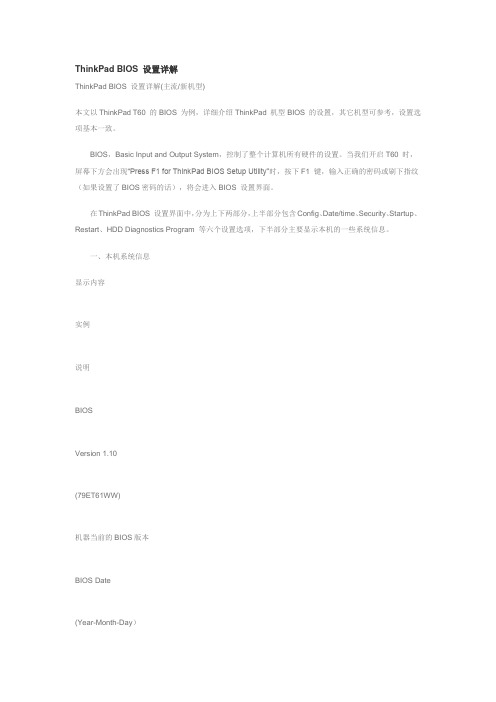
ThinkPad BIOS 设置详解ThinkPad BIOS 设置详解(主流/新机型)本文以ThinkPad T60 的BIOS 为例,详细介绍ThinkPad 机型BIOS 的设置,其它机型可参考,设置选项基本一致。
BIOS,Basic Input and Output System,控制了整个计算机所有硬件的设置。
当我们开启T60 时,屏幕下方会出现“Press F1 for ThinkPad BIOS Setup Utility”时,按下F1 键,输入正确的密码或刷下指纹(如果设置了BIOS密码的话),将会进入BIOS 设置界面。
在ThinkPad BIOS 设置界面中,分为上下两部分,上半部分包含Config、Date/time、Security、Startup、Restart、HDD Diagnostics Program 等六个设置选项,下半部分主要显示本机的一些系统信息。
一、本机系统信息显示内容实例说明BIOSVersion 1.10(79ET61WW)机器当前的BIOS版本BIOS Date(Year-Month-Day)2006-05-24当前BIOS版本发布日期EmbeddedController Version1.04内嵌控制器的版本(与对应的BIOS配合使用)System-UnitSerial Number2007AT3L3AP7782007:机型,AT3:Model,L3AP778:机身序列号System BoardSerialNumberVF09K6651NR主板序列号CPU TypeGenuine Intel (R)CPU T2400CPU的型号,如T2400 CPU Speed1.83GHzCPU最高时钟频率如1.83GHzInstalled Memory1024MB已安装的内存大小如1024MB二、Config(配置)使用键盘上下按键移动高亮度条到Config,按回车键进入Config 设置项,分别有以下子选项:(一)Network(网络)1、Wake On Lan如果选择Enabled,那么在局域网中,可以通过局域网中的其它计算机将笔记本电源打开,并且启动笔记本;Disabled 则禁止这项功能。
IBM ThinkPad bIOS 中文讲解及启动项

IBM ThinkPad bIOS 中文讲解及启动项(其他品牌电脑也可作参考)IBM, ThinkPad, bIOS, 品牌电脑, 中文很多人认为BIOS是个禁区,碰不得,当然客服也会建议你不要动BIOS。
但这并不能阻止我们对未知的探索。
挺多人对BIOS犯怵是因为是英文界面,怕设置错了,也有的是因为听别人说设置BIOS的后果如何严重之类的。
估计在看完本贴后,你会对BIOS有一个全新的认识,没有想象中的那么难,学会了也就简单了,由于我自己的电脑是ThinkPad的,所以BIOS也是这个品牌的中英文对照表及详细讲解,但是BIOS大同小异,其他品牌的电脑可作参考的。
以及开机启动项内容的讲解(见附件),这个帖子可能有点长,我把BIOS以word 形式保存,添加到附件里,愿意使用的朋友请下载。
注意:除了Security这一项,其他各项假如你设置后想恢复原来状态,按F9就可恢复默认设置。
为了保证主机和系统的安全,Security这一项则不会按F9恢复,所以要重点学习这一项,本贴关于这一项讲的很详细,希望认知阅读,避免不必要的失误。
还是那句话,学会了也就简单了。
一、Config ——基本设置选项work(1)Wake On LAN当以太网控制器接收到远程唤醒数据包时,让系统开机。
注:如果设置有硬盘密码,Wake On LAN 功能将不起作用。
(建议关闭)[Enabled](2)Flash Over LAN (Enabled)-----使计算机的 BIOS 能够通过活动的网络连接进行更新(刷新)。
(建议关闭)[Enabled](3)Ethernet LAN Option ROM ----装入 Ethernet LAN Option ROM 可以从集成的网络设备启动。
(以太网卡的一个特殊功能,默认即可)[Enabled](4)Hard drive Direct Memory Access(DMA) -----磁盘高速缓存。
ThinkPad笔记本 BIOS设置详解图文并茂

T h i n k P a d T410B I O S设置详解(图文并茂)开机时按F1进入BIOS设置主菜单:一基本设置二时间和日期三密码及安全设置四启动选项五推出设置六硬盘诊断程序? ?BIOS版本? ?版本发布日期? ?内嵌控制器版本? ?机器型号? ?机身序列号? ?主板序列号? ?固定资产信息? ?处理器类型? ?处理器速度? ?已安装内存大小进入基本设置菜单:一网络二PCI三USB四键盘和鼠标五显示六电源管理七提示音和报警八内存九SATA控制器十处理器进入网络菜单:①网络唤醒【接AC时】注:当以太网控制器接收到远程唤醒数据包时,让系统开机。
注意,如果设置有硬盘密码,Wake On LAN 功能将不起作用。
(建议关闭)②BIOS网络更新【启用】注:使计算机的BIOS 能够通过活动的网络连接进行更新(刷新)。
(建议关闭)③载入LAN ROM 【启用】注:装入Ethernet LAN Option ROM 可以从集成的网络设备启动。
(以太网卡的一个特殊功能,默认即可)④磁盘高速缓存【启用】注:如果禁用了它,在网络引导中,硬盘驱动器的性能可能会降低。
⑤无线局域网和WiMAX 【开】注:无线局域网和WiMAX广播。
选择“On”,开启内部无线通信。
选择“Off”,关闭内部无线通信。
进入PCI菜单:这项中可以设置PCI的中断地址。
默认即可。
进入USB菜单:①USB输入输出系统支持【启用】注:启用或禁用USB 软盘驱动器和USB CD-ROM 的引导支持。
如果不启用USB,将无法使用任何USB界面之设备,例如:外置USB界面之软驱,光驱。
一般我们都要选择Enabled②持续USB供电【启用】注:如果您选择“Enabled”,那么在计算机连接到交流电源的情况下,外部USB 设备可在计算机处于低电源状态(睡眠/待机、休眠或电源关闭)时通过USB 端口进行充电。
③持续USB供电模式【自动选择】进入键盘和鼠标菜单:①指点杆开关【自动】②触摸板开关【自动】③Fn和Ctrl键互换【禁用】④Fn键锁定【禁用】注:按下FN键2次时,就可以不需要一直按住FN键,直接选择Fx功能键。
ThinkPad BIOS各项说明及设置方法
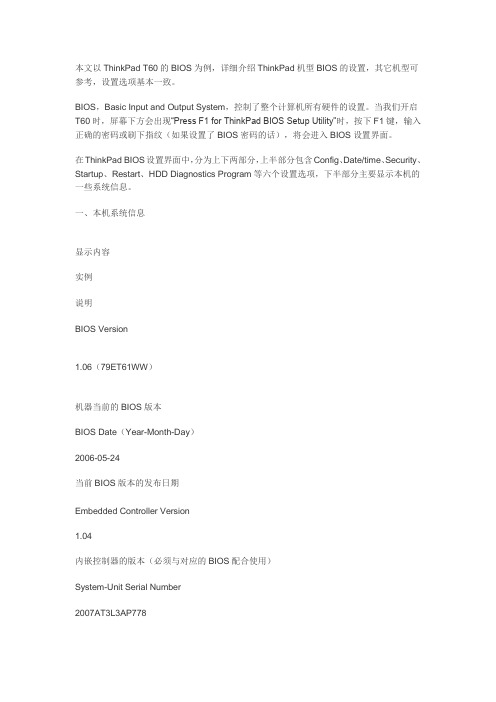
本文以ThinkPad T60的BIOS为例,详细介绍ThinkPad机型BIOS的设置,其它机型可参考,设置选项基本一致。
BIOS,Basic Input and Output System,控制了整个计算机所有硬件的设置。
当我们开启T60时,屏幕下方会出现“Press F1 for ThinkPad BIOS Setup Utility”时,按下F1键,输入正确的密码或刷下指纹(如果设置了BIOS密码的话),将会进入BIOS设置界面。
在ThinkPad BIOS设置界面中,分为上下两部分,上半部分包含Config、Date/time、Security、Startup、Restart、HDD Diagnostics Program等六个设置选项,下半部分主要显示本机的一些系统信息。
一、本机系统信息显示内容实例说明BIOS Version1.06(79ET61WW)机器当前的BIOS版本BIOS Date(Year-Month-Day)2006-05-24当前BIOS版本的发布日期Embedded Controller Version1.04内嵌控制器的版本(必须与对应的BIOS配合使用)System-Unit Serial Number2007AT3L3AP7782007为机型,AT3为Model,L3AP778为机身序列号System Board Serial NumberVF09K6651NR主板序列号CPU TypeGenuine Intel(R)CPU T2400CPU的型号,如T2400CPU Speed1.83GHzCPU最高时钟频率,如1.83GHzInstalled Memory512MB已安装的内存大小,如512MUUIDMac Address(Internal Lan)00 16 41 56 65 F7内置网卡的Mac地址(网卡的物理地址)二、Config(配置)使用键盘上下按键移动高亮度条到Config,按回车键进入Config设置项,分别有以下子选项:(一)Network(网络)1、Wake On Lan如果选择Enabled,那么在局域网中,可以通过局域网中的其它计算机将笔记本电源打开,并且启动笔记本;Disabled则禁止这项功能。
ThinkPad BIOS 设置详解(主流新机型)

[分享]ThinkPad BIOS 设置详解(主流/新机型)ThinkPad BIOS设置手册本文以ThinkPad T60 的BIOS 为例,详细介绍ThinkPad 机型BIOS 的设置,其它机型可参考,设置选项基本一致。
BIOS,Basic Input and Output System,控制了整个计算机所有硬件的设置。
当我们开启T60 时,屏幕下方会出现“Press F1 for ThinkPad BIOS Setup Utility”时,按下F1 键,输入正确的密码或刷下指纹(如果设置了BIOS密码的话),将会进入BIOS 设置界面。
在ThinkPad BIOS 设置界面中,分为上下两部分,上半部分包含Config、Date/time、Security、Startup、Restart、HDD Diagnostics Program等六个设置选项,下半部分主要显示本机的一些系统信息。
一、本机系统信息如果想保存到本地请回贴下载PDF电子书PS:电子书内容跟网页一样,回复可见是为了让更多人看到,否则一会就沉底了,请大家理解二、Config(配置)使用键盘上下按键移动高亮度条到Config,按回车键进入Config 设置项,分别有以下子选项:(一)Network(网络)1、Wake On Lan如果选择Enabled,那么在局域网中,可以通过局域网中的其它计算机将笔记本电源打开,并且启动笔记本;Disabled 则禁止这项功能。
(根据需要选择,一般个人用户选择Disabled。
)2、Flash Over Lan允许可以从一个可用的局域网中,通过网线,来升级本机的BIOS;Disabled则禁止这项功能。
(根据需要选择,一般个人用户选择Disabled。
)3、Internal Network Option RomEnabled:启用,通过网络可更新有线网卡的Rom;Disabled 则禁止。
(建议选择Disabled,之前有ThinkPad T60 用户反映开机网卡报错,原因在于意外掉电,导致网卡Rom 损坏。
联想电脑ThinkPad BIOS设置详解(图文并茂)-12页word资料

联想电脑ThinkPad BIOS设置详解(图文并茂)开机时按F1进入BIOS设置主菜单:一基本设置二时间和日期三密码及安全设置四启动选项五推出设置六硬盘诊断程序BIOS版本版本发布日期内嵌控制器版本机器型号机身序列号主板序列号固定资产信息处理器类型处理器速度已安装内存大小进入基本设置菜单:一网络二PCI三USB四键盘和鼠标五显示六电源管理七提示音和报警八内存九SATA控制器十处理器进入网络菜单:①网络唤醒【接AC时】注:当以太网控制器接收到远程唤醒数据包时,让系统开机。
注意,如果设置有硬盘密码,Wake On LAN 功能将不起作用。
(建议关闭)②BIOS网络更新【启用】注:使计算机的BIOS 能够通过活动的网络连接进行更新(刷新)。
(建议关闭)③载入LAN ROM 【启用】注:装入Ethernet LAN Option ROM 可以从集成的网络设备启动。
(以太网卡的一个特殊功能,默认即可)④磁盘高速缓存【启用】注:如果禁用了它,在网络引导中,硬盘驱动器的性能可能会降低。
⑤无线局域网和WiMAX 【开】注:无线局域网和WiMAX广播。
选择“On”,开启内部无线通信。
选择“Off”,关闭内部无线通信。
进入PCI菜单:这项中可以设置PCI的中断地址。
默认即可。
进入USB菜单:①USB输入输出系统支持【启用】注:启用或禁用USB 软盘驱动器和USB CD-ROM 的引导支持。
如果不启用USB,将无法使用任何USB界面之设备,例如:外置USB界面之软驱,光驱。
一般我们都要选择Enabled②持续USB供电【启用】注:如果您选择“Enabled”,那么在计算机连接到交流电源的情况下,外部USB 设备可在计算机处于低电源状态(睡眠/待机、休眠或电源关闭)时通过USB 端口进行充电。
③持续USB供电模式【自动选择】进入键盘和鼠标菜单:①指点杆开关【自动】②触摸板开关【自动】③Fn和Ctrl键互换【禁用】④Fn键锁定【禁用】注:按下FN键2次时,就可以不需要一直按住FN键,直接选择Fx功能键。
ThinkPad-笔记本-BIOS设置详解(图文并茂)
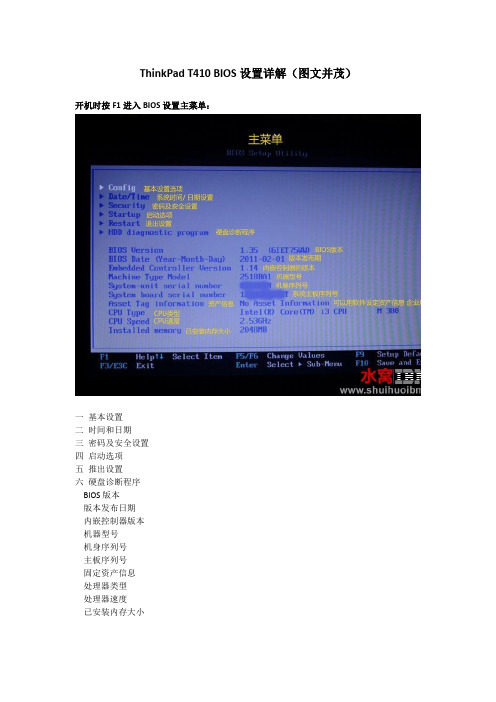
进入 SATA 模式菜单:
SATA 控制器模式设置 【AHCI 和兼容模式两个选项】 注:安装没有集成 SATA 驱动的 xp 系 统时要选兼容模式
进入 处理器菜单:
①多核心 【启用】 选择 Enabled,将启用多核心;Disabled 是单核心运行 ②超线程技术 【启用】 ③虚拟化技术 【禁用】 注:如果你机器安装有虚拟机,比如 Virtual 2007,建议选择 Enabled ④英特尔直接 I/O 虚拟化技术 【禁用】
当前设置 启用 当前状态 不激活 设置为 Enabled 状态时允许激活该模块,Disabled 状态时不允许激活 该模块,Permanently Disabled 状态时该模块将永远无法激活.
进入 启动选项菜单:
一 引导 二 网络
引导模式 【快速】 选项键提示 【启用】 按 F12 选择引导设备 【启用】
英特尔 ATM 模块激活 有 禁用、启用、永久禁用 三个选项 当前设置 禁用 当前状态 不激活
进入下一级菜单: 激活 Computrace 模块 Computrace 跟踪模块:当被盗笔记本上网时能够通过网络确定笔记本 上网的地点,找到被偷窃的笔记本,并将信息发送到失主的邮箱。实现:安装 Absolute 公司 的 Computrace LoJack 软件(注册需要收费,大概在 49 美元/年),安装后激活. (如果没有需要, 不建议激活)
进入 硬盘诊断程序菜单:来自硬盘驱动器选择:注:对硬盘一个很全面的诊断,进
人此界面后,自动检测,速度较慢,1G/分钟
主硬盘
在 Ultrabay 上的硬盘 注:Ultrabay 就是光驱硬盘盒
ThinkPad T410 BIOS 设置详解(图文并茂)
开机时按 F1 进入 BIOS 设置主菜单:
Thinkpad BIOS设置

【原创】◆最全面的ThinkPad BIOS 设置详解◆◆◆最全面的ThinkPad BIOS 设置详解◆◆◆联想IBM ThinkPad 笔记本BIOS设置手册一、Config ——基本设置选项work(1)Wake On LAN当以太网控制器接收到远程唤醒数据包时,让系统开机。
注:如果设置有硬盘密码,Wake On LAN 功能将不起作用。
(建议关闭)[Enabled](2)Flash Over LAN (Enabled)-----使计算机的BIOS 能够通过活动的网络连接进行更新(刷新)。
(建议关闭)[Enabled](3)Ethernet LAN Option ROM ----装入Ethernet LAN Option ROM 可以从集成的网络设备启动。
(以太网卡的一个特殊功能,默认即可)[Enabled](4)Hard drive Direct Memory Access(DMA) -----磁盘高速缓存。
如果您要使用以前版本的IBM 远程部署管理器(RDM)请禁用该功能。
如果禁用了它,在网络引导中,硬盘驱动器的性能可能会降低。
[Enabled](5)Wireless LAN Radio Frequency-----无线网卡广播同。
选择“On”,开启内部无线通信。
选择“Off”,关闭内部无线通信。
[On]2.Serial Port -----如果要启动串口,请选择Enabled。
Base I/O address和Interrupt 使用默认设置就可以使用。
如果以其他硬件有冲突,可以自行更改。
Disabled则禁止这项功能。
[Disabled][Base I/O address:3F8][ Interrupt:4]3.Parallet port-----启动并口(打印口)。
如果启用该功能,那么可以选择方式、基本I/O 地址、IRQ 和DMA。
只有在选择了ECP 后才可以选择DMA。
如果基本I/O 地址为3BC,那么不能使用EPP 方式。
ThinkPad BIOS 中文讲解及启动项

一:关于ThinkPad BIOS的中文讲解很多人认为BIOS是个禁区,碰不得,当然客服也会建议你不要动BIOS。
但这并不能阻止我们对未知的探索。
挺多人对BIOS犯怵是因为是英文界面,怕设置错了,也有的是因为听别人说设置BIOS的后果如何严重之类的。
估计在看完本贴后,你会对BIOS有一个全新的认识,没有想象中的那么难,学会了也就简单了,由于我自己的电脑是ThinkPad的,所以BIOS也是这个品牌的中英文对照表及详细讲解,但是BIOS大同小异,其他品牌的电脑可作参考的。
以及开机启动项内容的讲解(见附件),这个帖子可能有点长,我把BIOS以word形式保存,添加到附件里,愿意使用的朋友请下载。
注意:除了Security这一项,其他各项假如你设置后想恢复原来状态,按F9就可恢复默认设置。
为了保证主机和系统的安全,Security这一项则不会按F9恢复,所以要重点学习这一项,本贴关于这一项讲的很详细,希望认知阅读,避免不必要的失误。
还是那句话,学会了也就简单了。
一、Config ——基本设置选项work(1)Wake On LAN当以太网控制器接收到远程唤醒数据包时,让系统开机。
注:如果设置有硬盘密码,Wake On LAN 功能将不起作用。
(建议关闭)[Enabled](2)Flash Over LAN (Enabled)-----使计算机的BIOS 能够通过活动的网络连接进行更新(刷新)。
(建议关闭)[Enabled](3)Ethernet LAN Option ROM----装入Ethernet LAN Option ROM 可以从集成的网络设备启动。
(以太网卡的一个特殊功能,默认即可)[Enabled](4)Hard drive Direct Memory Access(DMA) -----磁盘高速缓存。
如果您要使用以前版本的IBM 远程部署管理器(RDM)请禁用该功能。
如果禁用了它,在网络引导中,硬盘驱动器的性能可能会降低。
联想笔记本BIOS设置手册

联想IBM ThinkPad 笔记本BIOS设置手册(设置BIOS里面的参数按F2设置开机启动项直接F12)一、Config ——根本设置选项work(1)Wake On LAN当以太网控制器接收到远程唤醒数据包时,让系统开机。
注:假如设置有硬盘密码,Wake On LAN 功能将不起作用。
(建议关闭)[Enabled](2)Flash Over LAN (Enabled)-----使计算机的 BIOS 能够通过活动的网络联接进行更新(刷新)。
(建议关闭)[Enabled](3)Ethernet LAN Option ROM ----装入 Ethernet LAN Option ROM 可以从集成的网络设备启动。
(以太网卡的一个特殊功能,默认即可)[Enabled](4)Hard drive Direct Memory Access(DMA) -----磁盘高速缓存。
假如您要使用以前版本的 IBM 远程部署管理器(RDM)请禁用该功能。
假如禁用了它,在网络疏导中,硬盘驱动器的性能可能会降低。
[Enabled](5)Wireless LAN Radio Frequency-----无线网卡广播同。
选择“On”,开启内部无线通信。
选择“Off”,关闭内部无线通信。
[On]2.Serial Port -----假如要启动串口,请选择Enabled。
Base I/O address和Interrupt使用默认设置就可以使用。
假如以其他硬件有冲突,可以自行更改。
Disabled则禁止这项功能。
[Disabled][Base I/O address:3F8][ Interrupt:4]3.Parallet port-----启动并口(打印口)。
假如启用该功能,那么可以选择方式、根本 I/O 地址、IRQ 和 DMA。
只有在选择了 ECP 后才可以选择 DMA。
假如根本 I/O 地址为 3BC,那么无法使用 EPP 方式。
ThinkPad BIOS中文图解 其它机型也可参考
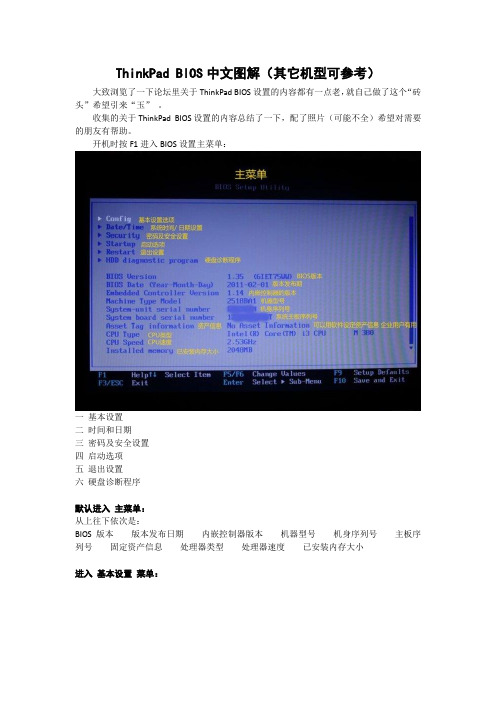
ThinkPad BIOS中文图解(其它机型可参考)大致浏览了一下论坛里关于ThinkPad BIOS设置的内容都有一点老,就自己做了这个“砖头”希望引来“玉”。
收集的关于ThinkPad BIOS设置的内容总结了一下,配了照片(可能不全)希望对需要的朋友有帮助。
开机时按F1进入BIOS设置主菜单:一基本设置二时间和日期三密码及安全设置四启动选项五退出设置六硬盘诊断程序默认进入主菜单:从上往下依次是:BIOS版本版本发布日期内嵌控制器版本机器型号机身序列号主板序列号固定资产信息处理器类型处理器速度已安装内存大小进入基本设置菜单:1网络 2 PCI 3 USB 4键盘和鼠标5显示6电源管理7提示音和报警8内存9 SATA控制器10处理器进入网络菜单:①网络唤醒【接AC时】注:当以太网控制器接收到远程唤醒数据包时,让系统开机。
注意,如果设置有硬盘密码,Wake On LAN 功能将不起作用。
(建议关闭)②BIOS网络更新【启用】注:使计算机的BIOS 能够通过活动的网络连接进行更新(刷新)。
(建议关闭)③载入LAN ROM 【启用】注:装入Ethernet LAN Option ROM 可以从集成的网络设备启动。
(以太网卡的一个特殊功能,默认即可)④磁盘高速缓存【启用】注:如果禁用了它,在网络引导中,硬盘驱动器的性能可能会降低。
⑤无线局域网和WiMAX 【开】注:无线局域网和WiMAX广播。
选择“On”,开启内部无线通信。
选择“Off”,关闭内部无线通信。
进入 PCI菜单:这项中可以设置PCI的中断地址。
默认即可。
进入 USB菜单:①USB输入输出系统支持【启用】注:启用或禁用 USB 软盘驱动器和 USB CD-ROM 的引导支持。
如果不启用USB,将无法使用任何USB界面之设备,例如:外置USB界面之软驱,光驱。
一般我们都要选择Enabled②持续USB供电【启用】注:如果您选择“Enabled”,那么在计算机连接到交流电源的情况下,外部 USB 设备可在计算机处于低电源状态(睡眠/待机、休眠或电源关闭)时通过 USB 端口进行充电。
ThinkPadBIOS各项说明及设置方法
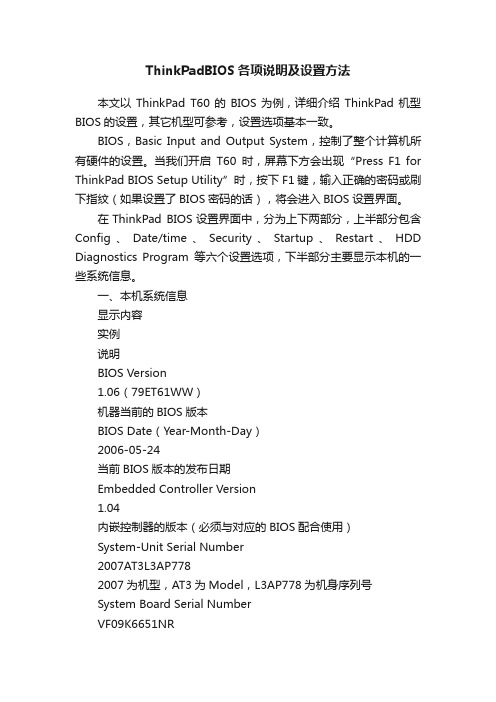
ThinkPadBIOS各项说明及设置方法本文以ThinkPad T60的BIOS为例,详细介绍ThinkPad机型BIOS的设置,其它机型可参考,设置选项基本一致。
BIOS,Basic Input and Output System,控制了整个计算机所有硬件的设置。
当我们开启T60时,屏幕下方会出现“Press F1 for ThinkPad BIOS Setup Utility”时,按下F1键,输入正确的密码或刷下指纹(如果设置了BIOS密码的话),将会进入BIOS设置界面。
在ThinkPad BIOS设置界面中,分为上下两部分,上半部分包含Config、Date/time、Security、Startup、Restart、HDD Diagnostics Program等六个设置选项,下半部分主要显示本机的一些系统信息。
一、本机系统信息显示内容实例说明BIOS Version1.06(79ET61WW)机器当前的BIOS版本BIOS Date(Year-Month-Day)2006-05-24当前BIOS版本的发布日期Embedded Controller Version1.04内嵌控制器的版本(必须与对应的BIOS配合使用)System-Unit Serial Number2007AT3L3AP7782007为机型,AT3为Model,L3AP778为机身序列号System Board Serial NumberVF09K6651NR主板序列号CPU TypeGenuine Intel(R)CPU T2400CPU的型号,如T2400CPU Speed1.83GHzCPU最高时钟频率,如1.83GHzInstalled Memory512MB已安装的内存大小,如512MUUIDMac Address(Internal Lan)00 16 41 56 65 F7内置网卡的Mac地址(网卡的物理地址)二、Config(配置)使用键盘上下按键移动高亮度条到Config,按回车键进入Config 设置项,分别有以下子选项:(一)Network(网络)1、Wake On Lan如果选择Enabled,那么在局域网中,可以通过局域网中的其它计算机将笔记本电源打开,并且启动笔记本;Disabled则禁止这项功能。
ThinkPadBIOS设置详解
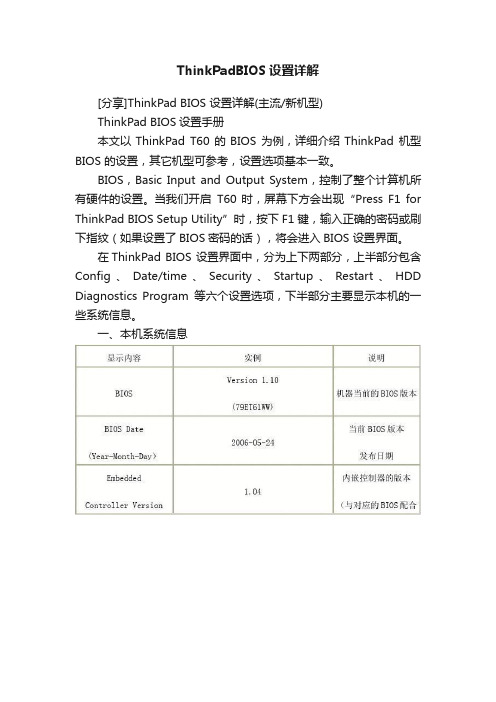
ThinkPadBIOS设置详解[分享]ThinkPad BIOS 设置详解(主流/新机型)ThinkPad BIOS设置手册本文以ThinkPad T60 的BIOS 为例,详细介绍ThinkPad 机型BIOS 的设置,其它机型可参考,设置选项基本一致。
BIOS,Basic Input and Output System,控制了整个计算机所有硬件的设置。
当我们开启T60 时,屏幕下方会出现“Press F1 for ThinkPad BIOS Setup Utility”时,按下F1 键,输入正确的密码或刷下指纹(如果设置了BIOS密码的话),将会进入BIOS 设置界面。
在ThinkPad BIOS 设置界面中,分为上下两部分,上半部分包含Config、Date/time、Security、Startup、Restart、HDD Diagnostics Program等六个设置选项,下半部分主要显示本机的一些系统信息。
一、本机系统信息如果想保存到本地请回贴下载PDF电子书PS:电子书内容跟网页一样,回复可见是为了让更多人看到,否则一会就沉底了,请大家理解二、Config(配置)使用键盘上下按键移动高亮度条到Config,按回车键进入Config 设置项,分别有以下子选项:(一)Network(网络)1、Wake On Lan如果选择Enabled,那么在局域网中,可以通过局域网中的其它计算机将笔记本电源打开,并且启动笔记本;Disabled 则禁止这项功能。
(根据需要选择,一般个人用户选择Disabled。
)2、Flash Over Lan允许可以从一个可用的局域网中,通过网线,来升级本机的BIOS;Disabled则禁止这项功能。
(根据需要选择,一般个人用户选择Disabled。
)3、Internal Network Option RomEnabled:启用,通过网络可更新有线网卡的Rom;Disabled 则禁止。
ThinkPad笔记本BIOS设置详解(图文并茂)

ThinkPad T410 BIOS设置详解(图文并茂)开机时按F1进入BIOS设置主菜单:一基本设置二时间和日期三密码及安全设置四启动选项五推出设置六硬盘诊断程序BIOS版本版本发布日期内嵌控制器版本机器型号机身序列号主板序列号固定资产信息处理器类型处理器速度已安装内存大小进入基本设置菜单:一网络二 PCI三 USB四键盘和鼠标五显示六电源管理七提示音和报警八内存九 SATA控制器十处理器进入网络菜单:①网络唤醒【接AC时】注:当以太网控制器接收到远程唤醒数据包时,让系统开机。
注意,如果设置有硬盘密码,Wake On LAN 功能将不起作用。
(建议关闭)②BIOS网络更新【启用】注:使计算机的 BIOS 能够通过活动的网络连接进行更新(刷新)。
(建议关闭)③载入LAN ROM 【启用】注:装入 Ethernet LAN Option ROM 可以从集成的网络设备启动。
(以太网卡的一个特殊功能,默认即可)④磁盘高速缓存【启用】注:如果禁用了它,在网络引导中,硬盘驱动器的性能可能会降低。
⑤无线局域网和WiMAX 【开】注:无线局域网和WiMAX广播。
选择“On”,开启内部无线通信。
选择“Off”,关闭内部无线通信。
进入 PCI菜单:这项中可以设置PCI的中断地址。
默认即可。
进入 USB菜单:①USB输入输出系统支持【启用】注:启用或禁用 USB 软盘驱动器和 USB CD-ROM 的引导支持。
如果不启用USB,将无法使用任何USB界面之设备,例如:外置USB界面之软驱,光驱。
一般我们都要选择Enabled②持续USB供电【启用】注:如果您选择“Enabled”,那么在计算机连接到交流电源的情况下,外部 USB 设备可在计算机处于低电源状态(睡眠/待机、休眠或电源关闭)时通过 USB 端口进行充电。
③持续USB供电模式【自动选择】进入键盘和鼠标菜单:①指点杆开关【自动】②触摸板开关【自动】③Fn和Ctrl键互换【禁用】④Fn键锁定【禁用】注:按下FN键2次时,就可以不需要一直按住FN键,直接选择Fx 功能键。
联想IBMThinkPad笔记本BIOS设置手册(可编辑修改word版)

联想IBM ThinkPad 笔记本BIOS 设置手册一、Config ——基本设置选项work(1)Wake On LAN当以太网控制器接收到远程唤醒数据包时,让系统开机。
注:如果设置有硬盘密码,Wake On LAN 功能将不起作用。
(建议关闭)[Enabled](2)Flash Over LAN (Enabled)-----使计算机的BIOS 能够通过活动的网络连接进行更新(刷新)。
(建议关闭)[Enabled](3)Ethernet LAN Option ROM ----装入Ethernet LAN Option ROM 可以从集成的网络设备启动。
(以太网卡的一个特殊功能,默认即可)[Enabled](4)Hard drive Direct Memory Access(DMA) ----- 磁盘高速缓存。
如果您要使用以前版本的IBM 远程部署管理器(RDM)请禁用该功能。
如果禁用了它,在网络引导中,硬盘驱动器的性能可能会降低。
[Enabled](5)Wireless LAN Radio Frequency ---- 无线网卡广播同。
选择“On”,开启内部无线通信。
选择“Off”,关闭内部无线通信。
[On]2.S erial Port ----- 如果要启动串口,请选择Enabled。
Base I/O address 和Interrupt 使用默认设置就可以使用。
如果以其他硬件有冲突,可以自行更改。
Disabled 则禁止这项功能。
[Disabled][Base I/O address:3F8][ Interrupt:4]3.P arallet port-----启动并口(打印口)。
如果启用该功能,那么可以选择方式、基本I/O 地址、IRQ 和DMA。
只有在选择了ECP 后才可以选择DMA。
如果基本I/O 地址为3BC,那么不能使用EPP 方式。
[Enabled][ Mode:Bi-directional][Base I/O address:3BC][Interrupt:IRQ 7][DMA:DMA]4.PCI [Auto Select 11] 这项中可以设置PCI 的中断地址。
THINKPAD高级使用技巧(BIOS设置篇)

THINKPAD高级使用技巧(BIOS设置篇)ThinkPad BIOS设置手册BIOS(Basic Input Output System)控制了整个计算机的所有硬件设置。
对于不了解Bios的朋友会觉得设置很难,其实只要学会了,都很简单。
好了切入正题,其实目前IBM ThinkPad的XTRA四大系列的BIOS设置是基本上一样的,在这里,我们就以T系列为样本,详尽介绍笔记本电脑的Bios设置。
当我们开启T-series时,屏幕下方出现"Press F1 for IBM BIOS Setup Utility"时,同时按下F1,将会进入Bios设置界面。
再Bios设置界面中,Config、Date/time、Password、Startup、Restart分别为设置项,除了这些项目外,其他所显示的为本机的系统信息。
首先介绍本机的系统信息。
Bios Version 1.04c(1AET47WW) 这个是机身BIOS版本Bios Date (Year-Month-Day) 2001-11-16 BIOS版本发布日期Embedded Controller Version 1.0c 内嵌控制器的版本System-unit serial number 2647I541234567 2647为机型。
I54为Model,1234567为机身序列号Cpu Type Mobile Intel Pentiumn III Processor-M 移动型奔腾3处理器,CPU型号Cpu Speed 866Mhz CPU最高时钟频率866MhzInstalled memory 128MB 已装载的内存为128兆UUID 编号Mac Address(Internal Lan) 00 00 00 00 00 00 内置网卡的Mac 地址(网卡的物理地址)Config 配置选项将高亮度条选择到Config,按回车进入Config设置项,分别有以下子选项:work继续按回车进入详细设置(1) Wake On Lan 如果Enabled这一项,那么可以在局域网中,通过局域网中的其他计算机将笔记本电源打开,并且启动笔记本。
thinkpad笔记本bios设置详解

开机时按F1进入BIOS设置主菜单:一基本设置二时间和日期三密码及安全设置四启动选项五推出设置六硬盘诊断程序BIOS版本版本发布日期内嵌控制器版本机器型号机身序列号主板序列号固定资产信息处理器类型处理器速度已安装内存大小进入基本设置菜单:一网络二 PCI三 USB四键盘和鼠标五显示六电源管理七提示音和报警八内存九 SATA控制器十处理器进入网络菜单:①网络唤醒【接AC时】注:当以太网控制器接收到远程唤醒数据包时,让系统开机。
注意,如果设置有硬盘密码,Wake On LAN 功能将不起作用。
(建议关闭)②BIOS网络更新【启用】注:使计算机的 BIOS 能够通过活动的网络连接进行更新(刷新)。
(建议关闭)③载入LAN ROM 【启用】注:装入 Ethernet LAN Option ROM 可以从集成的网络设备启动。
(以太网卡的一个特殊功能,默认即可)④磁盘高速缓存【启用】注:如果禁用了它,在网络引导中,硬盘驱动器的性能可能会降低。
⑤无线局域网和WiMAX 【开】注:无线局域网和WiMAX广播。
选择“On”,开启内部无线通信。
选择“Off”,关闭内部无线通信。
进入 PCI菜单:这项中可以设置PCI的中断地址。
默认即可。
进入 USB菜单:①USB输入输出系统支持【启用】注:启用或禁用 USB 软盘驱动器和 USB CD-ROM 的引导支持。
如果不启用USB,将无法使用任何USB界面之设备,例如:外置USB界面之软驱,光驱。
一般我们都要选择Enabled②持续USB供电【启用】注:如果您选择“Enabled”,那么在计算机连接到交流电源的情况下,外部 USB 设备可在计算机处于低电源状态(睡眠/待机、休眠或电源关闭)时通过USB 端口进行充电。
③持续USB供电模式【自动选择】进入键盘和鼠标菜单:①指点杆开关【自动】②触摸板开关【自动】③Fn和Ctrl键互换【禁用】④Fn键锁定【禁用】注:按下FN键2次时,就可以不需要一直按住FN键,直接选择Fx 功能键。
ThinkPad 笔记本 BIOS设置详解(图文并茂)
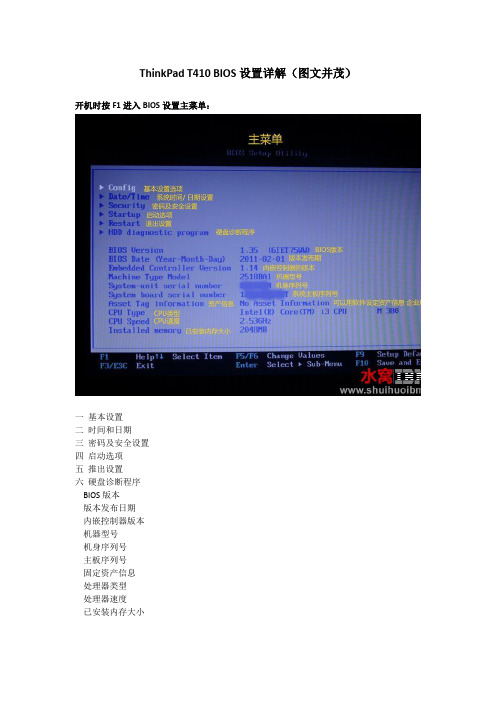
ThinkPad T410 BIOS设置详解(图文并茂)开机时按F1进入BIOS设置主菜单:一基本设置二时间和日期三密码及安全设置四启动选项五推出设置六硬盘诊断程序BIOS版本版本发布日期内嵌控制器版本机器型号机身序列号主板序列号固定资产信息处理器类型处理器速度已安装内存大小进入基本设置菜单:一网络二PCI三USB四键盘和鼠标五显示六电源管理七提示音和报警八内存九SATA控制器十处理器进入网络菜单:①网络唤醒【接AC时】注:当以太网控制器接收到远程唤醒数据包时,让系统开机。
注意,如果设置有硬盘密码,Wake On LAN 功能将不起作用。
(建议关闭)②BIOS网络更新【启用】注:使计算机的BIOS 能够通过活动的网络连接进行更新(刷新)。
(建议关闭)③载入LAN ROM 【启用】注:装入Ethernet LAN Option ROM 可以从集成的网络设备启动。
(以太网卡的一个特殊功能,默认即可)④磁盘高速缓存【启用】注:如果禁用了它,在网络引导中,硬盘驱动器的性能可能会降低。
⑤无线局域网和WiMAX 【开】注:无线局域网和WiMAX广播。
选择“On”,开启内部无线通信。
选择“Off”,关闭内部无线通信。
进入PCI菜单:这项中可以设置PCI的中断地址。
默认即可。
进入USB菜单:①USB输入输出系统支持【启用】注:启用或禁用USB 软盘驱动器和USB CD-ROM 的引导支持。
如果不启用USB,将无法使用任何USB界面之设备,例如:外置USB界面之软驱,光驱。
一般我们都要选择Enabled②持续USB供电【启用】注:如果您选择“Enabled”,那么在计算机连接到交流电源的情况下,外部USB 设备可在计算机处于低电源状态(睡眠/待机、休眠或电源关闭)时通过USB 端口进行充电。
③持续USB供电模式【自动选择】进入键盘和鼠标菜单:①指点杆开关【自动】②触摸板开关【自动】③Fn和Ctrl键互换【禁用】④Fn键锁定【禁用】注:按下FN键2次时,就可以不需要一直按住FN键,直接选择Fx 功能键。
- 1、下载文档前请自行甄别文档内容的完整性,平台不提供额外的编辑、内容补充、找答案等附加服务。
- 2、"仅部分预览"的文档,不可在线预览部分如存在完整性等问题,可反馈申请退款(可完整预览的文档不适用该条件!)。
- 3、如文档侵犯您的权益,请联系客服反馈,我们会尽快为您处理(人工客服工作时间:9:00-18:30)。
IBM ThinkPad BIOS 中文讲解及启动项一、Config ——基本设置选项work(1)Wake On LAN当以太网控制器接收到远程唤醒数据包时,让系统开机。
注:如果设置有硬盘密码,Wake On LAN 功能将不起作用。
(建议关闭)[Enabled](2)Flash Over LAN (Enabled)-----使计算机的BIOS 能够通过活动的网络连接进行更新(刷新)。
(建议关闭)[Enabled](3)Ethernet LAN Option ROM----装入Ethernet LAN Option ROM 可以从集成的网络设备启动。
(以太网卡的一个特殊功能,默认即可)[Enabled](4)Hard drive Direct Memory Access(DMA) -----磁盘高速缓存。
如果您要使用以前版本的IBM 远程部署管理器(RDM)请禁用该功能。
如果禁用了它,在网络引导中,硬盘驱动器的性能可能会降低。
[Enabled](5)Wireless LAN Radio Frequency-----无线网卡广播同。
选择“On”,开启内部无线通信。
选择“Off”,关闭内部无线通信。
[On]2.Serial Port -----如果要启动串口,请选择Enabled。
Base I/O address和Interrupt使用默认设置就可以使用。
如果以其他硬件有冲突,可以自行更改。
Disabled则禁止这项功能。
[Disabled][Base I/O address:3F8][ Interrupt:4]3.Parallet port-----启动并口(打印口)。
如果启用该功能,那么可以选择方式、基本I/O 地址、IRQ 和DMA。
只有在选择了ECP 后才可以选择DMA。
如果基本I/O 地址为3BC,那么不能使用EPP 方式。
[Enabled][ Mode:Bi-directional][Base I/O address:3BC][Interrupt:IRQ 7][DMA:DMA]4.PCI [Auto Select11]这项中可以设置PCI的中断地址。
默认即可。
5.USB(1)USB BIOS Support-------USB输入输出系统支持---启用或禁用USB 软盘驱动器和USB CD-ROM 的引导支持。
如果不启用USB,将无法使用任何USB界面之设备,例如:外置USB界面之软驱,光驱。
一般我们都要选择Enabled [Enabled](2)Always On USB-----------持续USB供电。
如果您选择“Enabled”,那么在计算机连接到交流电源的情况下,外部USB 设备可在计算机处于低电源状态(睡眠/待机、休眠或电源关闭)时通过USB 端口进行充电。
一般我们都选择Disabled。
[Disabled]6.Keyboard/Mouse(1)TrackPoint-----小红点开关[Automatic]AutoDisable:当介入PS/2界面或USB界面之鼠标时,TrackPoint鼠标将会自动停用。
Enabled:一直使用IBM TrackPoint鼠标Disabled:不使用。
(2)Touch Pad----触摸板开关。
当选择Automatic 时,如果找到PS/2 鼠标,将自动禁用触摸板。
[Automatic](3)Fn key Lock-----“Fn”开关项。
“Enabled”:使用FN+F3的组合键时,按下FN键2次时,就可以不需要一直按住FN键,直接选择F3。
“.Disabled”:必须同时FN键+F3才能启动关闭LCD的功能。
[Disabled](4)ThinkPad NumLock-----数字键锁定项。
如果选择了“Independent”,可以无视外接键盘上的NumLock 状态,独立禁用ThinkPad 计算机上的NumLock。
如果启用了ThinkPad 计算机上的NumLock,那么外接键盘上的NumLock 也同样启用。
[Independent]如果选择了“Synchronized”,那么ThinkPad 计算机上的NumLock 和外接键盘上的NumLock 同步。
7.Display(1)Default Primay Video Device [Internal]----- [PCI]----如果坞站装载了一张PCI界面之显示卡,那么它将作为第一个显示设备。
[AGP]----内置的AGP界面之显示卡成为第一个显示设备。
(2)Boot Display Deice [Analog (VGA)]----可选择LCD是第一显示设备,还是CRT是第一显示设备,还是LCD、CRT同时显示。
(3)Brightness [Normal]-----选择LCD的明亮度。
High高亮度。
Normal普通亮度。
使用电池情况下,High高亮度情况,将会减少电池寿命。
8.Power (在这里都是有关电源管理的设置,建议新接触迅驰技术或笔记本的朋友,不要随便更改里面的设置,建议大家用默认即可):(1)Timer Wake with Battery Operation---设置了定时器来唤醒计算机,并且可能在计算机关闭的状态下搬运它,请勿启用该功能。
如果计算机在搬运时唤醒,那么它硬盘可能损坏;如果计算机未连接到交流电源,那么它的电池可能耗尽。
[Disabled](2)Intel SpeedStep® technology-----选择Intel SpeedStep 技术在运行时的方式(只有安装Intel SpeedStep 的计算机提供)。
[Enabled][Mode for AC:Automatic][Mode for Battery:Battery Optimized](3)Adaptive Thermal Management----选择要使用的热量管理方案。
[Scheme for AC:Maximize Performance]( 减少CPU 调速)、[ Scheme for Battery:Balanced]( 平衡噪音、温度和性能)。
(4)CDROM Speed――设置CDROM 速度[Normal](5)CPU power management----除非禁用了该节能功能,否则它会在无系统活动时自动停止处理器时钟。
通常您不需要更改该项功能。
[Automatic](6)PCI Bus Power Management---除非禁用了该节能功能,否则它会在无系统活动时自动停止PCI 总线时钟。
通常您不需要更改该项功能。
[Automatic]9.Alarm(1)Power Control Beep----电源控制声音。
如果启用该功能,那么在计算机进入电源管理方式、恢复运行方式以及连接或断开交流电源适配器时会发出蜂鸣声。
[Enabled](2)Low Battery Alarm ----启用或禁用“电量不足警报”。
[Enabled](3)Password Beep----密码提示音。
如果您启用该功能,那么当显示密码提示时会发出蜂鸣声,如果输入错误密码,那么再发出蜂鸣声。
[Disabled]10.Memory --- Extended Memory Test扩展内存测试。
在引导过程中启用或禁用扩展内存测试和初始化。
启用该功能会增加引导时间。
最近的操作系统通常不需要初始化扩展内存。
[Disabled]11、Serial ATA (SATA)------SATA Controller Mode Option-----SATA控制器模态选项。
如果你要安装98/2000/XP系统选择Compatibility兼容模式(Vista可以识别AHCI 模式,可不用改Compatibility模式);系统装好后,装上相应驱动后,建议打开AHCI模式,以得到更好性能。
[AHCI]12.CPU(有关CPU的设置,建议大家不要随便更改设置,默认即可)(1)Core Multi-Processing--启用或禁用某个CPU 内的其他执行核心单元[Enabled];(2)Intel® Virtualization Technology---如果选择了“Enabled”,那么VMM(虚拟机显示器)可以利用Intel Virtualization Technology 提供的其他硬件功能。
[Disabled]13.Intel (R) AMT [Disabled]14.Docking Station二、Data/Time——系统时间/ 日期设置System Date 系统期月/日/年System Time 系统时间小时/分钟/秒三、Security——密码及安全设置1、Password(1)Using Passphrase ----(缺省:启用).当启用“口令”功能时,可以设置开机密码、硬盘密码和超级用户密码,每个密码最多64 个字符。
(2)Supervisor Password-----管理者(超级用户)密码。
启用口令功能可提高硬盘密码的保护能力,从而提高Thinkpad® 计算机的安全性。
要设置超级用户密码:a打开一个窗口,提示您输入新密码。
b选择您的超级用户密码并将其输入到Enter New Password 字段中;然后按Enter 键。
注:如果启用“口令”功能,可以选择超级用户密码,它可由 1 到64 个字符的任意组合构成。
如果已禁用口令功能,超级用户密码可以是一到七个字母数字字符的任意组合。
c按一下Enter 键移到下一行。
重新输入刚才输入的密码以进行验证。
d牢记您的密码。
注意:您也许需要记下密码并保存在安全的地方。
如果您忘记了超级用户密码,那么Lenovo 将无法重置您的密码。
您必须将计算机送至Lenovo 售后服务机构更换主板。
需要提供购买凭证,部件和服务需要另外收费。
(3)Lock BIOS Settings-------BIOS密码锁设定。
启用或禁用保护BIOS Setup Utility 中各个项的功能,以防止不具有超级用户密码的用户更改这些项。
在缺省情况下,该设置是禁用的。
如果您设置了超级用户密码并启用了该功能,只有您可以更改BIOS Setup Utility 中的任何项。
(4)Set Minimum Length-----可以指定开机密码和硬盘密码的最小长度。
如果您设置了超级用户密码并指定了密码的最小长度,那么只有您可以更改该长度。
(5)BIOS password at unattended boot-----无人启动BIOS密码(个人理解)。
选择启用,在计算机从电源关闭状态或休眠状态通过无人照管的事件如Wake on LAN® 开启时显示密码提示。
